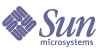
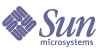
| |
| Sun Java(TM) System Directory Server 5.2 2005Q1 管理指南 | |
第 13 章
使用記錄檔監視 Directory Server本章描述如何藉由配置記錄策略,及分析伺服器所維護的狀態資訊,來監視 Directory Server 的方法。
Directory Server 提供三種類型的記錄檔:
伺服器中的狀態資訊包含有關連線和快取活動的統計資訊。透過 Directory Server Console 可以取得此資訊,並且透過 LDAP 指令行工具可以取得監視項目的資訊。如需關於使用 SNMP 監視伺服器的資訊,請參閱第 14 章「使用 SNMP 監視目錄伺服器」。
本章包含下列章節:
定義記錄檔策略下列各節描述如何定義記錄檔的建立和刪除策略。
定義記錄檔旋轉策略
如果您希望目錄定期封存目前記錄並啟動新記錄,您可以在 Directory Server Console 中定義記錄檔旋轉策略。您可配置下列參數:
- 您想要目錄保存的記錄總數。當目錄到達此記錄數目時,在建立新的記錄前,它會刪除資料夾中最舊的記錄檔。預設為 10 個記錄。請勿將此值設定為 1。如果您這樣設定的話,目錄將無法旋轉記錄,而且記錄將無限增長。
- 各記錄檔大小的最大值 (MB)。如果您不想設定記錄大小的最大值,請在欄位中輸入 -1。預設為 100 MB。當記錄檔到達此最大值 (或在下一個步驟中定義的最長時間) 時,目錄會封存檔案並啟動新的記錄檔。如果您將記錄數目的最大值設定為 1,則目錄會忽略此屬性。
- 目錄封存目前的記錄檔並建立新紀錄檔的頻率,是依據輸入的分鐘、小時、天、週或月的數目。預設為每天。如果您將記錄數目的最大值設定為 1,則目錄會忽略此屬性。
定義記錄檔刪除策略
如果您希望目錄自動刪除舊的封存記錄,您可以在 Directory Server Console 中定義記錄檔刪除策略。只有在您先前已經定義了記錄檔旋轉策略時,記錄檔刪除策略才會有意義。如果您只有一個記錄檔,則無法使用記錄檔刪除。
記錄旋轉時,伺服器會評估並套用記錄檔刪除策略。
您可配置下列參數:
手動記錄檔旋轉
如果您尚未設定自動的記錄檔建立或刪除策略,您可手動旋轉記錄檔。依據預設,可以在下列目錄中找到存取、錯誤及稽核記錄檔:
ServerRoot/slapd-serverID/logs
若要手動旋轉記錄檔:
- 請關閉伺服器。如需說明,請參閱啟動和停止 Directory Server。
- 萬一您需要舊的記錄檔作為以後的參考時,請移除或重新命名您旋轉的記錄檔。
- 重新啟動伺服器。如需說明,請參閱啟動和停止 Directory Server。
伺服器將根據每個記錄配置,自動建立新檔案。
存取記錄檔存取記錄檔包含有關用戶端與目錄連線的詳細資訊。Directory Server Resource Kit 提供記錄檔分析器工具 logconv.pl,可讓您分析 Directory Server 存取記錄檔。記錄檔分析工具擷取使用統計資料,然後計算重大事件的發生次數。如需關於此工具的詳細資訊,請參閱 Directory Server Resource Kit Tools Reference。
檢視存取記錄檔
- 在 Directory Server Console 最上層的 [狀態] 標籤上,選擇 [記錄] 圖示,並選擇右面板中的 [存取記錄] 標籤。
- 此標籤顯示一份表格,內含選擇的存取記錄檔內最新的項目,如下圖所示。如需關於存取訊息的說明,請參閱 Directory Server Administration Reference。
圖 13-1 檢視記錄內容
- 若要重新整理目前的顯示,請按一下 [重新整理]。如果想要每十秒自動重新整理顯示,請選擇 [繼續重新整理] 核取方塊。
- 若要檢視不同的存取記錄檔,請從 [選取記錄] 下拉式功能表中選擇該記錄檔。
- 若要顯示不同數目的訊息,在 [顯示行數] 的文字方塊中輸入您想要檢視的行數,然後按一下 [重新整理]。
- 若要篩選記錄檔訊息,您可以在 [僅顯示包含的行] 文字方塊中輸入字串,再按一下 [重新整理]。您也可以選擇 [不要顯示主控台記錄] 核取方塊,以篩選掉從主控台連線傳給伺服器的任何訊息。
- 若要修改記錄檔項目表的欄位,請按一下 [檢視選項]。使用 [檢視選項] 對話方塊的控制項可變更欄位的順序、加入或移除欄位,以及選擇可將表格排序的欄。
配置存取記錄檔
您可配置若干個設定值以自訂存取記錄檔,包括目錄儲存存取記錄檔的位置,以及建立和刪除策略。
您也可停用目錄的存取記錄檔。您可以這樣處理,因為存取記錄檔可能會快速增長 (每 2,000 次存取目錄,您的存取記錄檔大約會增加 1 MB)。不過,在您關閉存取記錄檔前,請考慮存取記錄檔所提供之有用的疑難排解資訊。
若要配置存取記錄:
- 在 Directory Server Console 最上層的 [配置] 標籤上,選擇 [記錄] 圖示,並選擇右面板中的 [存取記錄] 標籤。
此標籤包含存取記錄的配置設定,如圖 13-2 所示:
圖 13-2 記錄檔旋轉與刪除的配置面板
- 若要啟用存取記錄,請選擇 [啟用記錄] 核取方塊。
如果不希望目錄維護存取記錄檔,請清除此核取方塊。
存取記錄檔預設為啟用狀態。
- 在 [記錄檔] 欄位中,請輸入希望目錄用於存取記錄檔的完整路徑和檔名。預設檔案為:
ServerRoot/slapd-serverID/logs/access
- 設定記錄數目的最大值、記錄大小,以及封存週期。
如需這些參數的相關資訊,請參閱定義記錄檔旋轉策略。
- 設定合併封存記錄檔大小的最大值、可用磁碟空間的最小數量,以及記錄檔的最長天數。
如需這些參數的相關資訊,請參閱定義記錄檔刪除策略。
- 當您完成變更作業後,請按一下 [儲存]。
錯誤記錄檔錯誤記錄中包含了在正常作業期間,目錄所遇到錯誤與事件的詳細訊息。
檢視錯誤記錄檔
- 在 Directory Server Console 最上層的 [狀態] 標籤上,選擇 [記錄] 圖示,並選擇右面板中的 [錯誤記錄] 標籤。
此標籤顯示一份表格,內含選擇的錯誤記錄檔內最新的項目,如圖 13-1 中所示。如需關於錯誤訊息的說明,請參閱 Directory Server Administration Reference。
- 若要重新整理目前的顯示,請按一下 [重新整理]。如果想要每十秒自動重新整理顯示,請選取 [繼續] 核取方塊。
- 若要檢視封存的錯誤記錄檔,請在 [選取記錄] 下拉式功能表中選擇。
- 若要指定不同數目的訊息,在 [顯示行數] 的文字方塊中輸入您想要檢視的行數,然後按一下 [重新整理]。
- 若要篩選記錄檔訊息,您可以在 [僅顯示包含的行] 文字方塊中輸入字串,再按一下 [重新整理]。您也可以選擇 [不要顯示主控台記錄] 核取方塊,以篩選掉從主控台連線傳給伺服器的任何錯誤訊息。
- 若要修改記錄檔項目表的欄位,請按一下 [檢視選項]。使用 [檢視選項] 對話方塊的控制項可變更欄位的順序、加入或移除欄位,以及選擇可將表格排序的欄。
配置錯誤記錄檔
您可以變更錯誤記錄檔的幾項設定,包括目錄儲存記錄檔的位置,以及希望在目錄的記錄檔中所要包含的資訊。
若要配置錯誤記錄檔:
- 在 Directory Server Console 最上層的 [配置] 標籤上,選擇 [記錄] 圖示,並選擇右面板中的 [錯誤記錄] 標籤。
此標籤包含錯誤記錄檔的配置設定,例如圖 13-2 中顯示的各項。
- 若要啟用錯誤記錄檔,請選擇 [啟用記錄] 核取方塊。
如果不希望目錄維護錯誤記錄檔,請清除此核取方塊。錯誤記錄檔預設為啟用狀態。
- 若要設定錯誤記錄的詳細程度,請按一下 [記錄層級] 按鈕以顯示 [錯誤記錄層級] 對話方塊。選取一個以上您要詳細錯誤及除錯資訊的內部產品元件。或者,選取 [詳細資訊] 核取方塊以傳回最大量的執行階段輸出,包含瑣碎的訊息。
變更預設值的這些值,可能會導致您的錯誤記錄檔迅速增長,所以必須預留足夠的磁碟空間。除非 Sun Java System Customer Support 要求您這麼做,否則建議您切勿變更記錄層級。
- 在 [記錄檔] 欄位中,請輸入您希望用於存放錯誤記錄檔之目錄的完整路徑和檔名。預設檔案為:
ServerRoot/slapd-serverID/logs/error
- 設定記錄數目的最大值、記錄大小,以及封存週期。
如需這些參數的相關資訊,請參閱定義記錄檔旋轉策略。
- 設定合併封存記錄檔大小的最大值、可用磁碟空間的最小數量,以及記錄檔的最長天數。
如需這些參數的相關資訊,請參閱定義記錄檔刪除策略。
- 當您完成變更作業後,請按一下 [儲存]。
稽核記錄稽核記錄中包含有關每個尾碼及伺服器配置變更的詳細資訊。存取記錄檔和錯誤記錄會預設為啟用狀態,稽核記錄則不然。檢視此記錄檔之前,您必須將它啟用。
配置稽核記錄
您可以使用 Directory Server Console 啟用和停用稽核記錄,並指定儲存稽核記錄檔的位置。
若要配置稽核記錄:
- 在 Directory Server Console 最上層的 [配置] 標籤上,選取 [記錄] 圖示,並選取右面板中的 [稽核記錄] 標籤。
此標籤包含稽核記錄的配置設定值,例如圖 13-2 中顯示的各項。
- 若要啟用稽核記錄,請選取 [啟用記錄] 核取方塊。
若要停用稽核記錄,請清除該核取方塊。稽核記錄預設為停用狀態。
- 在 [記錄檔] 欄位中,請輸入用於存放稽核記錄之目錄的完整路徑和檔名。預設檔案為:
ServerRoot/slapd-serverID/logs/audit
- 設定記錄數目的最大值、記錄大小,以及封存週期。
如需這些參數的相關資訊,請參閱定義記錄檔旋轉策略。
- 設定合併封存記錄檔大小的最大值、可用磁碟空間的最小數量,以及記錄檔的最長天數。
如需這些參數的相關資訊,請參閱定義記錄檔刪除策略。
- 當您完成變更作業後,請按一下 [儲存]。
檢視稽核記錄
- 在 Directory Server Console 最上層的 [狀態] 標籤上,選取 [記錄] 圖示,並選取右面板中的 [稽核記錄] 標籤。
此標籤顯示一份表格,內含選取的稽核記錄內最新的項目,如圖 13-1中所示。
- 若要重新整理目前的顯示,請按一下 [重新整理]。如果想要每十秒自動重新整理顯示,請選取 [繼續重新整理] 核取方塊。
- 若要檢視封存的稽核記錄,請在 [選取記錄] 下拉式功能表中選取。
- 若要指定不同數目的訊息,在 [顯示行數] 的文字方塊中輸入您想要檢視的行數,然後按一下 [重新整理]。
- 若要篩選記錄檔訊息,您可以在 [僅顯示包含的行] 文字方塊中輸入字串,再按一下 [重新整理]。
監視伺服器活動伺服器會一直維護有關其活動的計數器和統計資料,例如,連線和作業數,及所有尾碼的快取活動。這些資訊可幫助您疑難排解任何錯誤,及觀察伺服器的效能。您 可以從 Directory Server Console 或指令行監視 Directory Server 的目前活動。
許多可以監視的參數可反映 Directory Server 效能,而且可能受到配置及調整的影響。如需關於配置屬性及其調整方法的詳細資訊,請參閱 Directory Server Performance Tuning Guide。
使用主控台監視您的伺服器
- 在 Directory Server Console 最上層的 [狀態] 標籤上,選擇狀態樹狀目錄根部的伺服器圖示。
右面板中顯示關於伺服器活動的目前資訊。如果該伺服器目前未執行,則此標籤不會提供效能監視資訊。
- 請按一下 [重新整理],以重新整理目前的顯示。如果您想要伺服器持續更新顯示的資訊,請選取 [繼續重新整理] 核取方塊。
這個伺服器狀態面板會顯示:
- 伺服器的啟動日期和時間。
- 伺服器目前的日期和時間。當複製為啟用狀態時,您應該定期檢查,確定每部伺服器上的日期不會開始不一致。
- 資源摘要表。此表格分別為下列資源列出啟動迄今的總數量,以及啟動迄今每分鐘的平均數量。
表 13-1 資源摘要表
資源
啟動迄今的總數與每分鐘平均數
連線
建立的用戶端連線數。
啟動作業
用戶端要求的作業數。
作業完成
未由用戶端中止的作業數,並將結果傳回給用戶端。
傳送到用戶端的項目
搜尋結果中傳回的項目數。
傳送到用戶端的位元組
所有用戶端要求之回應中的位元組數。
- 目前資源使用情形表。此表格顯示下列於最後一次重新整理面板時所使用資源。
- 連線狀態表。本表顯示有關目前已開啟連線的下列資訊。
表 13-3 連線狀態表
欄標頭
描述
已開啟的時間
連線在伺服器上建立的時間。
已啟動
此連線期間要求的作業數。
已完成
於此連線期間,未被用戶端終止且由伺服器完成的作業數。
連結為
指定用戶端用來與伺服器連結的辨別名稱。如果用戶端未通過伺服器的驗證,則此欄會顯示「未連結」。
狀態
類型
表示是 LDAP 連線或 DSML-over-HTTP 連線。
- 按一下左狀態樹狀目錄中的 [尾碼] 節點。此面板顯示有關於每個尾碼之資料庫快取內項目快取和索引使用情形的監視資訊,如下圖所示。
圖 13-3 尾碼監視面板
視需要設定重新整理模式。按一下面板底端的 [顯示尾碼],以選取表格中要列出的尾碼。
- 第一個表格顯示下列與每個項目快取相關的資訊。
下表顯示每個尾碼的資料庫快取的存取情形。
- 第一個表格顯示透過配置的索引存取資料庫快取的情形。請從屬性名稱清單中,選取要查看索引統計資料的屬性。表格將只顯示內含的選定屬性已被編製索引之尾碼的資料。
- 項目存取表顯示存取資料庫快取以擷取項目的情形。
- 最後一個表格中的 [總數] 顯示對所有資料庫快取的所有組合存取。
三個表格都具有下列欄位:
表 13-5 存取資料庫快取
欄標頭
描述
尾碼
尾碼的 Base DN。
觸及
透過索引讀取的項目數。
嘗試
透過索引要求的項目數。
觸及率 (%)
嘗試成功的比率,以百分比表示。
讀取頁面
從磁碟讀入尾碼快取的頁面數。
頁面寫入至
從快取寫回磁碟的頁面數。每當讀寫的頁面經過修改,隨後又要從快取移除以留出空間給新頁面時,該尾碼頁面就會寫回磁碟。
- 在表格下方,下列頁面收回是所有資料庫快取的累計。從快取捨棄的頁面必須寫入磁碟中,這可能會影響伺服器效能。頁面收回數越低越好:
- 根據情況按一下左狀態樹狀目錄中的 [鏈接尾碼] 節點。此面板中顯示有關在存取目錄中配置之鏈接尾碼的資訊。視需要設定重新整理模式。
在清單中選取鏈接尾碼的 DN,以檢視其統計資料。右邊的表格列出在鏈接尾碼上執行的所有不同作業次數。
從指令行監視您的伺服器
您可以藉由對下列項目執行搜尋作業,從任意 LDAP 用戶端監視 Directory Server 目前的活動:
其中 dbName 是要監視之尾碼的資料庫名稱。請注意,依預設值,除了有關每次連線的資訊外,任何人 (包括匿名連結的用戶端) 都可讀取 cn=monitor 項目。
以下範例顯示如何檢視一般伺服器統計資料:
ldapsearch -h host -p port -D "cn=Directory Manager" -w password \
-s base -b "cn=monitor" "(objectclass=*)"如需這些項目中所有可用監視屬性的描述,請參閱 Directory Server Administration Reference。